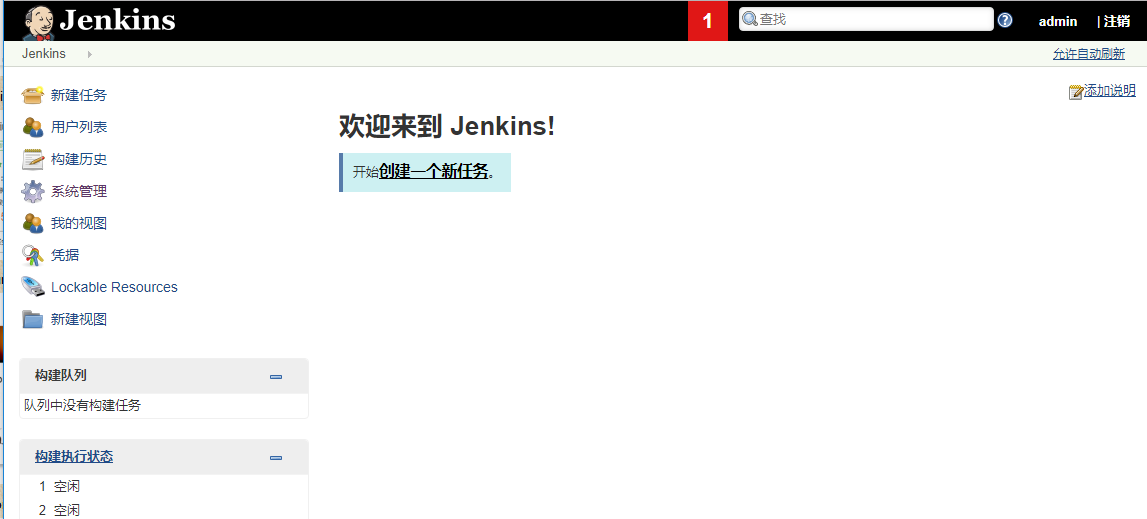前言
jenkins的环境搭建方法有很多,本篇使用docker快速搭建一个jenkins环境。
环境准备:
- linux服务器
- docker
docker运行jenkins
先下载jenkins镜像https://hub.docker.com/r/jenkins/jenkins/tags,选择lts的jenkins最新版本。
jenkins版本太低的话,很多插件安装不上,升级也很麻烦。
mkdir /home/jenkins
cd /home
docker pull jenkins/jenkins:lts
查看目录归属ID命令 ls -nd /home/jenkins ,这里查看ID是1000。注意:不是1000,下一步赋权限要写成1000
[root@VM_0_2_centos home]# ls -nd /home/jenkins
drwxr-xr-x 2 1000 1000 4096 Dec 29 15:58 /home/jenkins
给ID为1000的用户添加操作权限
chown -R 1000:1000 /home/jenkins
运行容器
docker run -itd -p 9090:8080 -p 50000:50000 --name jenkins --privileged=true -v /home/jenkins:/var/jenkins_home jenkins/jenkins:lts
- --privileged=true 让容器有root权限,方便进入容器操作
- -p 9090:8080 jenkins的web访问端口9090
- -v /home/jenkins:/var/jenkins_home 容器/var/jenkins_home路径映射到宿主机/home/jenkins
浏览器输入http://ip:9090/访问jenkins首页
启动jenkins
启动页面输入密码
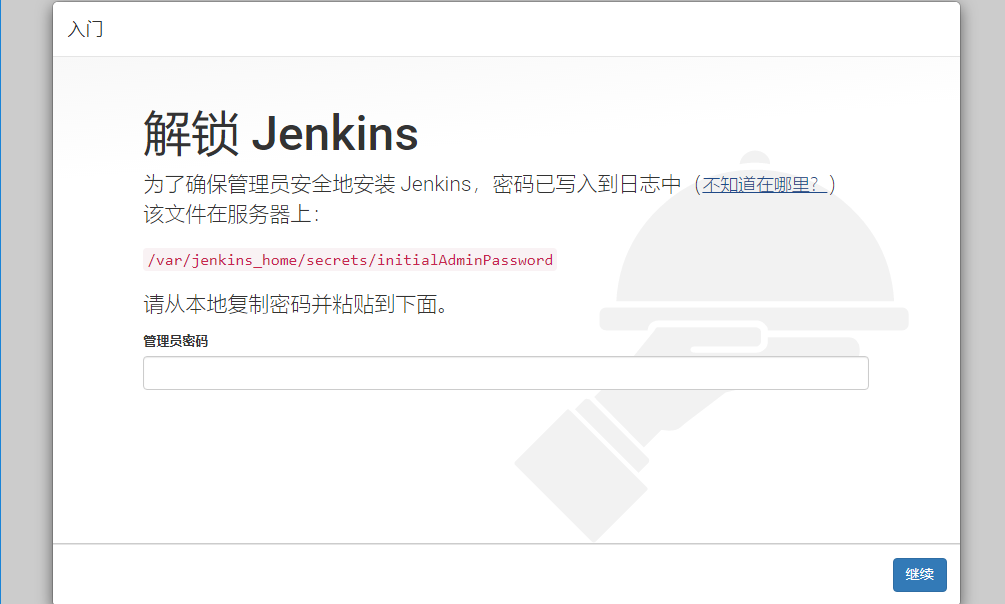
密码地址:/var/jenkins_home/secrets/initialAdminPassword
上面启动容器的时候容器/var/jenkins_home路径映射到宿主机/home/jenkins,在宿主机的/home/jenkins/secrets/initialAdminPassword地址可以找到密码
[root@VM_0_2_centos ~]# cat /home/jenkins/secrets/initialAdminPassword
a1f6ceaa9c554d40a729158429faa36e
接下来进入到下载插件页面
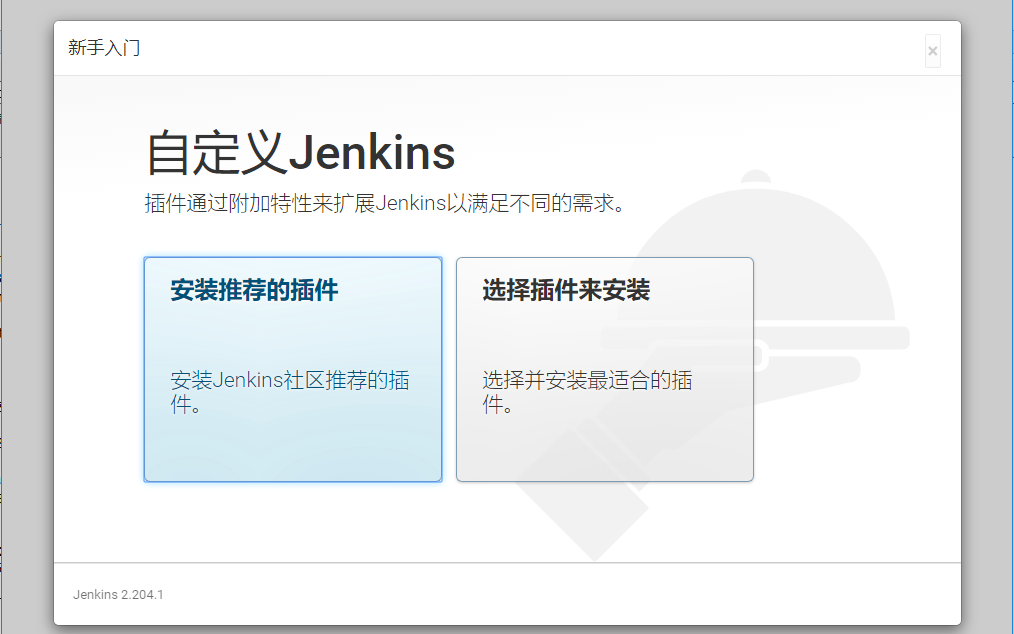
下载插件
插件下载慢?
jenkins下载插件很慢,或者无法下载,需修改插件管理下载源地址,如果改了还是很慢需修改default.json文件里面的地址
先进入 http://ip:9090/pluginManager/advanced插件管理页,原来的地址是https://updates.jenkins.io/update-center.json
改成 http://mirror.xmission.com/jenkins/updates/update-center.json
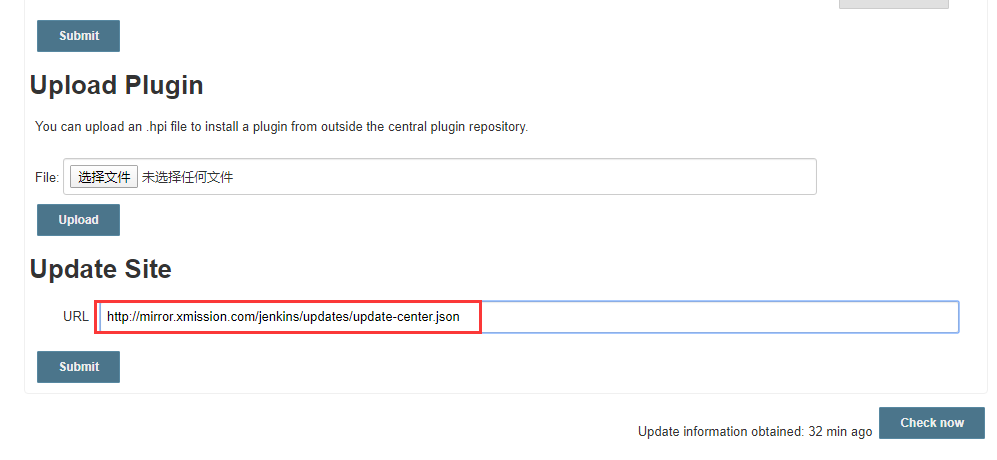
修改default.json
cd 到updates目录,找到default.json文件
[root@VM_0_2_centos jenkins]# cd updates/
[root@VM_0_2_centos updates]# ll
total 2068
-rw-r--r-- 1 1000 1000 1824566 Dec 29 16:20 default.json
-rw-r--r-- 1 1000 1000 5350 Dec 29 16:20 hudson.tasks.Maven.MavenInstaller
-rw-r--r-- 1 1000 1000 279724 Dec 29 16:47 hudson.tools.JDKInstaller
[root@VM_0_2_centos updates]# vi default.json
使用vi编辑文件,如下,替换所有插件下载的url
:1,$s/http://updates.jenkins-ci.org/download/https://mirrors.tuna.tsinghua.edu.cn/jenkins/g
替换连接测试url
:1,$s/http://www.google.com/https://www.baidu.com/g
进入vi先输入:然后再粘贴上边的:后边的命令,注意不要写两个冒号!
修改完成保存退出:wq
重启Jenkins,见证奇迹,妈妈再也不用担心插件安装不上了。
容器重启: docker restart 容器id
插件管理
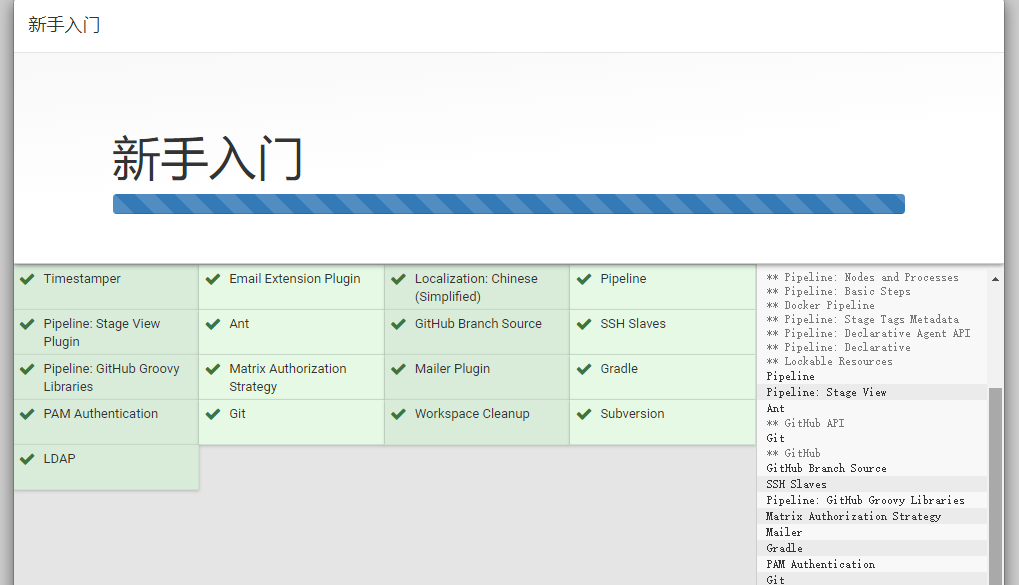
设置账号
插件下载完成后,设置admin账户和密码
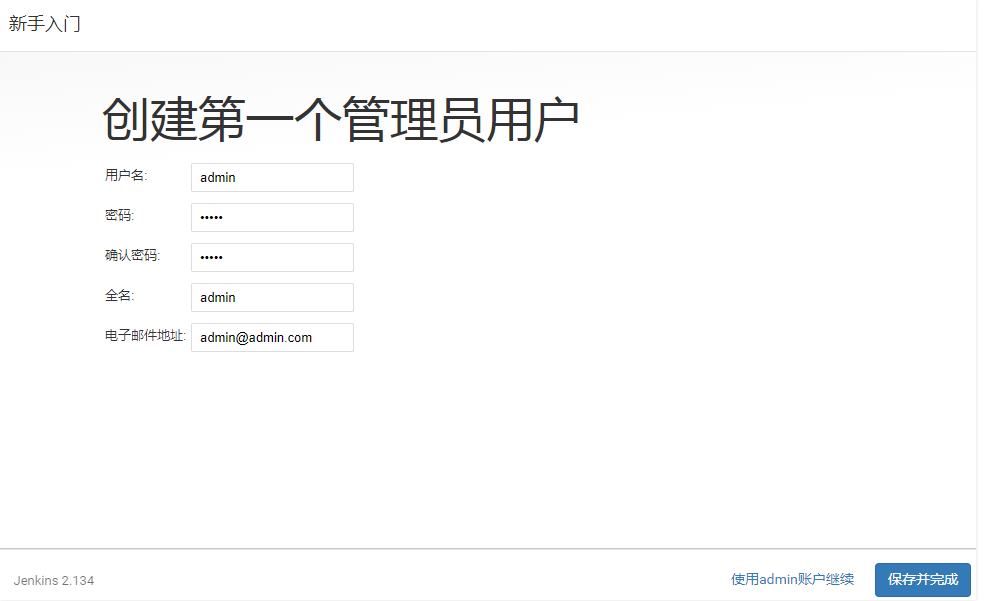
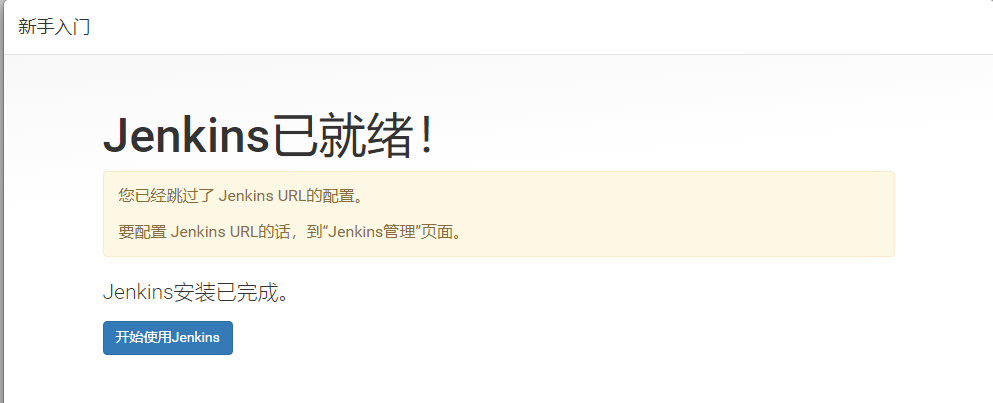
jenkins首页